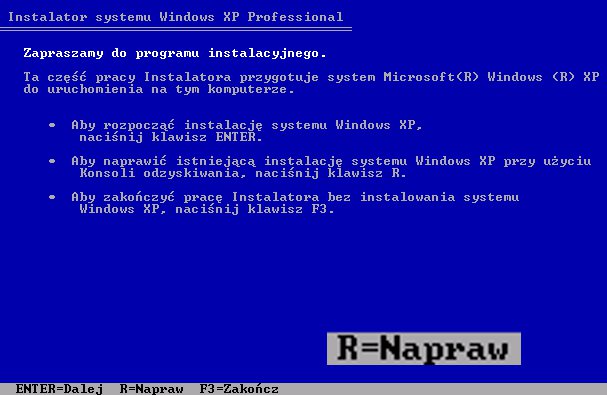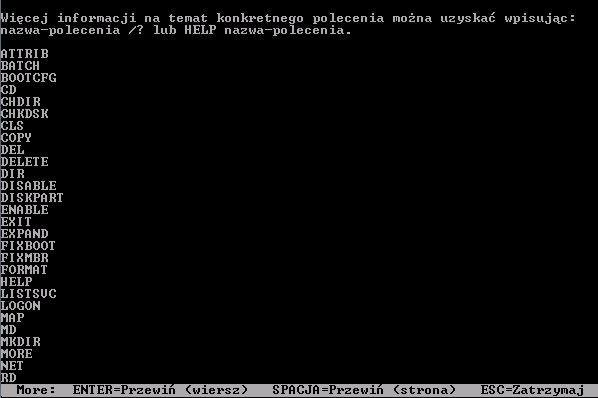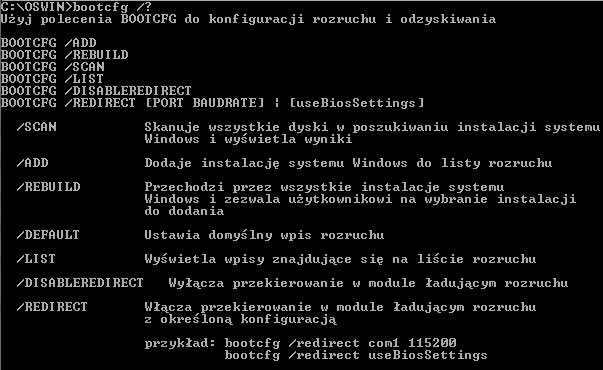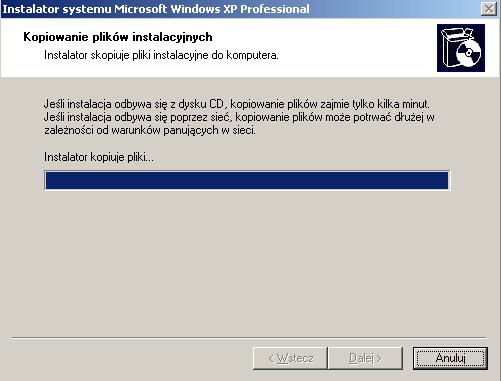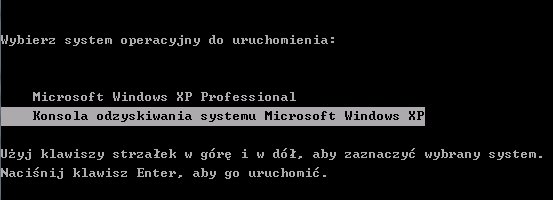Konsola odzyskiwania: Różnice pomiędzy wersjami
| Linia 61: | Linia 61: | ||
[[Plik:konsolaodzyskiwania10.jpg]] | [[Plik:konsolaodzyskiwania10.jpg]] | ||
| + | |||
| + | Przy uruchamianiu widzimy możliwość uruchomienia konsoli odzyskiwania | ||
[[Plik:konsolaodzyskiwania11.jpg]] | [[Plik:konsolaodzyskiwania11.jpg]] | ||
[[Category:Microsoft Windows]] | [[Category:Microsoft Windows]] | ||
Wersja z 19:39, 3 kwi 2011
Musisz być obeznany z wierszem poleceń, inaczej konsola odzyskiwania wyda ci się nieprzyjazna. Za pomocą konsoli możesz:
- używać, zmieniać nazwy, podmieniać pliki i foldery systemowe Windows
- uruchamiać i zatrzymywać usługi i urządzenia (wymagany restart)
- naprawiać system boot record i master boot record
- naprawiać boot.ini
- tworzyć i formatować partycje
Uruchamianie konsoli odzyskiwania systemu Windows
Aby wejść do konsoli odzyskiwania musimy włożyć do napędu płytę instalacyjną systemu, chyba że mamy zainstalowaną konsolę na dysku.
Należy wybrać teraz którą instalację naprawiamy, przeważnie będzie to "1".
Następnie trzeba się zalogować na konto administrator
Jeśli nie pamiętasz odpowiedniego polecenia wpisz help, pojawi się lista komend których możesz użyć.
Ograniczenie konsoli odzyskiwania
Ze względów bezpieczeństwa konsola posiada ograniczenia. Nie zrobimy tego samego co moglibyśmy zrobić w cmd.exe.
Ograniczenia:
- mamy dostęp tylko do katalogu głównego, folderu systemowego i jego podfolderów, plików i folderów ma mediach przenośnych
- nie możemy edytować plików,
- nie możemy nic skopiować na dysk przenośny
- nie możemy zmienić hasła administratora
Przykładowe naprawy
Naprawa boot.ini
Poniżej widoczne są opcje polecenia bootcfg. którego użyjemy do odbudowania pliku boot.ini
Wpisujemy bootcfg /rebuild
Po restarcie załaduje się nam system operacyjny.
CDN
Konsola odzyskiwania jako opcja startowa
Konsolę możemy zainstalować na dysku twardym, zajmuje jedynie 7 MB. Do instalacji będziemy potrzebować płytę systemową.
Przy uruchamianiu widzimy możliwość uruchomienia konsoli odzyskiwania